Oculus Quest Mikrofonu Nasıl Kullanılır
Bu makale, Quest mikrofonunuz çalışmıyorsa ne yapacağınıza ilişkin talimatlar da dahil olmak üzere Oculus Quest mikrofonunun nasıl kullanılacağını açıklar. Talimatlar hem Oculus Quest hem de Quest 2 ile ilgilidir.
Oculus Quest Mikrofonu Nasıl Çalışır?
Her Oculus Quest ve Oculus Quest 2 cihazı, yerleşik hoparlörlerle birlikte bir dizi yerleşik mikrofon içerir. Bu kulaklıklar, bilgisayar veya başka herhangi bir şey olmadan kullanabileceğiniz tamamen bağımsız birimlerdir. ek ekipman veya aksesuarlar, böylece alt tarafta bir mikrofon dizisi bulunur. ağız. Mikrofon dizisi, sessize almadığınız sürece, sesli sohbetteyken sesinizi almalı ve iletmelidir.
Oculus Quest sesli sohbetinin iki farklı seviyesi vardır. Quest ve Quest 2, oyunda olsanız da olmasanız da arkadaşlarınızla sohbet etmenize olanak tanıyan sistem genelinde parti sohbeti içerir. Ek olarak, uygulama ve oyun geliştiricileri sistem genelindeki grup sohbetine güvenebilir, kendi oyun içi sesli sohbet çözümlerini sunabilir veya her ikisini de destekleyebilir. İnsanlar sizi duyamıyorsa veya siz onları duyamıyorsanız, bunun nedeni genellikle oyun içi sesli sohbet veya sistem genelindeki grup sohbeti ile ilgili bir sorundur.
Ek olarak, sorunlar şu durumlarda ortaya çıkabilir: bir Quest'i bir PC'ye bağlantı kablosuyla bağlama. Bilgisayarınıza bağlı veya yerleşik herhangi bir mikrofon, Oculus Quest mikrofonunuzun yerini alabilir ve aynı şey yerleşik veya bağlı hoparlörler veya kulaklıklar için de geçerlidir. Bu nedenle bağlantı kablosunu kullanırken bilgisayarınızı kontrol etmeniz ve ses girişini Quest mikrofonunuzu kullanacak şekilde ayarlamanız gerekir.
Oculus Quest Mikrofonu Hiç Çalışmıyorsa Ne Yapmalı?
Oculus Quest mikrofonunuzla ilgili sorun yaşıyorsanız ve mikrofon oyun içinde veya grup sohbetinde çalışmıyorsa, sorunu genellikle kulaklığı yeniden başlatarak çözebilirsiniz. Sadece şu prosedürü izleyin:
basın ve basılı tutun Güç düğmesi kapatma ekranını görene kadar kulaklığınızın yan tarafında
Seçme Tekrar başlat.
Kulaklığınızın yeniden başlatılmasını bekleyin ve mikrofonun çalışıp çalışmadığını kontrol edin.
Sistem Genelinde Oculus Quest Mikrofonunun Sesi Nasıl Kapatılır ve Açılır
Oculus Quest ve Oculus Quest 2, mikrofonunuzu kapatmanıza olanak tanıyan bir sessiz işlevi içerir. Bu özellik, arkadaşlarınızla oynamıyorsanız ve çok oyunculu oyunlar oynarken kimsenin sizi duymasını istemiyorsanız veya bir süre kendinizi sessize almanız gerekiyorsa yararlıdır.
Oculus Quest sesini kapatma işlevinin nasıl kullanılacağı aşağıda açıklanmıştır:
-
basın Oculus düğmesi evrensel menüyü açmak için sağ denetleyicide, ardından Ayarlar (dişli simgesi).
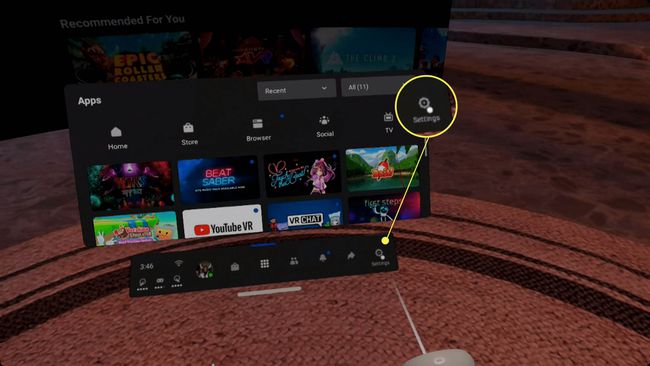
-
Seçme Cihaz sol panelden.
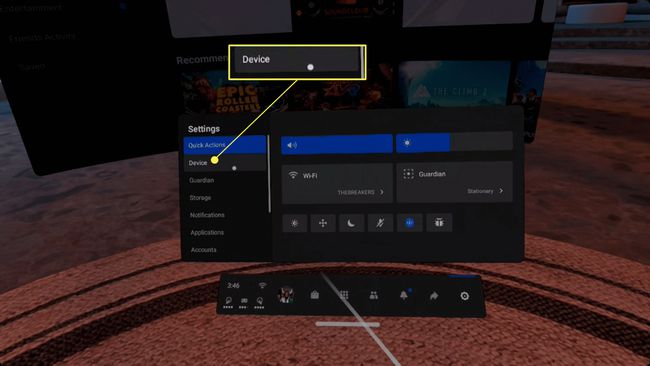
-
seninkini kullan sağ başparmak çubuğu ulaşana kadar sağ paneli kaydırmak için Sessiz Mikrofon ayar.
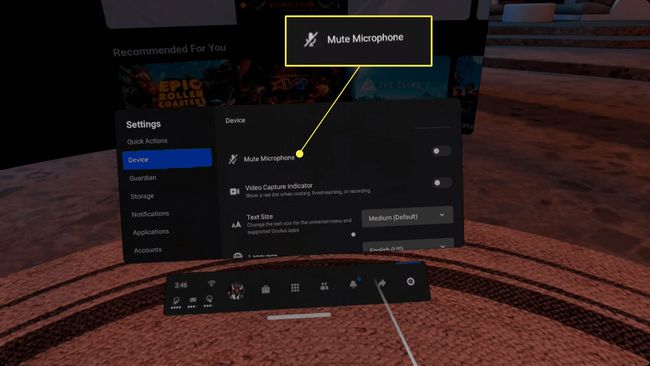
-
Seçme Sessiz Mikrofon geçiş yapmak için.

Mikrofonu devre dışı bırakma düğmesi mavi olduğunda, kimse sizi duyamaz. İnsanların sizi duymasını istiyorsanız, düğmenin gri olduğundan emin olun.
Oculus Quest ve Quest 2 Mikrofon Hızlı Geçiş
Hızlı İşlemler menüsünü kullanarak mikrofonu değiştirmenin hızlı bir yolu da vardır:
-
Evrensel menüyü açın ve Hızlı Eylemler zaten aktif değilse.

-
seçin mikrofon simgesi.
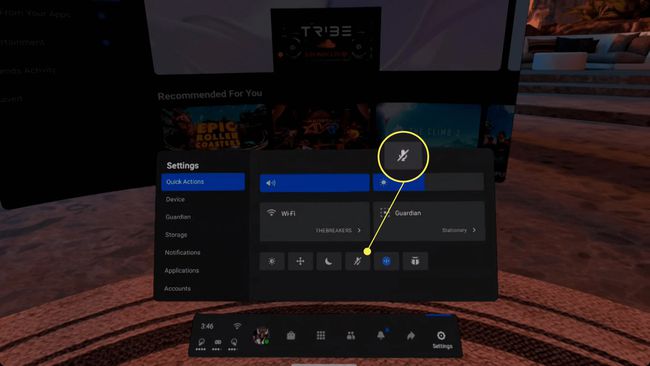
-
Mikrofon simgesi mavi olduğunda, kimse sizi duyamaz.
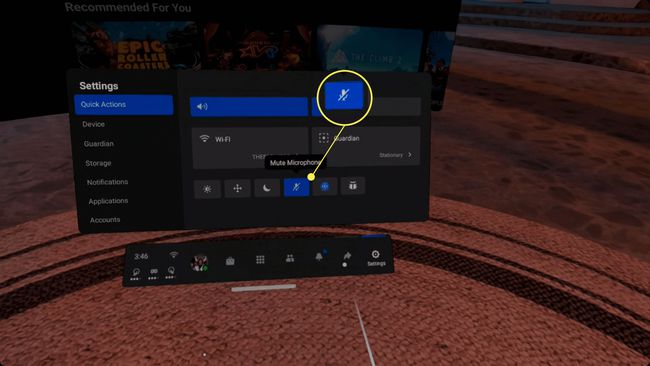
Oyunlarda Oculus Quest Mikrofonu Nasıl Kullanılır
Biraz Oculus Quest oyunları sistem genelinde grup sohbeti özelliğini kullanırken, diğerleri kendi yerleşik sesli sohbet işlevine sahiptir. Bazı çok oyunculu oyunlarda insanlarla eşleşirsiniz. Diğerlerinde ise sanal ortamda insanların yanına gidip konuşmaya başlayabilirsiniz. Sizi duyamazlarsa, yukarıda belirtildiği gibi Quest'inizi sessize almadığınızdan emin olun ve ardından oyun içi mikrofonu sessize alma işlevinin olup olmadığını kontrol edin.
Örneğin, VR Chat'te kendinizi nasıl sessize alacağınız ve sesini nasıl açacağınız aşağıda açıklanmıştır:
-
Aç Kısayol menüsü.

-
seçin mikrofon simgesi.

-
eğer bir görebiliyorsan kırmızı mikrofon alt köşesinde, bu, kimsenin sizi duyamayacağı anlamına gelir.
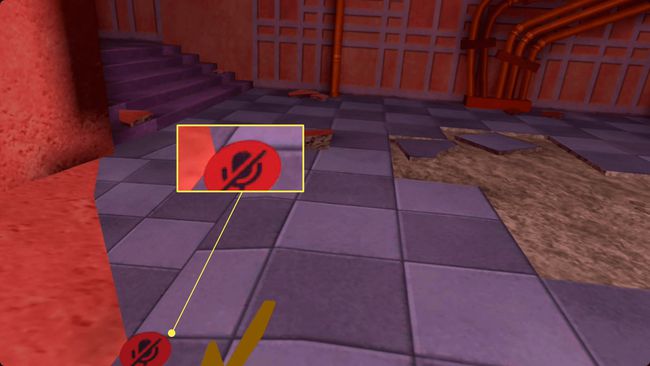
Oculus Quest'te Bir Partiden Nasıl Ayrılılır
Partiler arkadaşlarınızla konuşabileceğiniz yerlerdir, ancak bir partide tek başınıza kalırsanız kimse sizi duyamaz. Yanlışlıkla bir parti oluşturduysanız veya kalan son kişi sizseniz ve oyunlarda diğer insanlarla iletişim kurmak istiyorsanız, partinizden nasıl ayrılacağınız aşağıda açıklanmıştır:
basın Oculus düğmesi evrensel menüyü açmak için
Aramak Aktif çağrı çubuğu evrensel menünün alt kısmında.
seçin kırmızı telefon simgesi partiden ayrılmak.
Oyun içi sesli sohbet şimdi çalışmalıdır.
Oculus Quest Mikrofonu Bağlantı Kablosu ile Nasıl Kullanılır
Bağlantı kablosu aracılığıyla oyun oynuyorsanız ve yerleşik Quest mikrofonunu kullanmak istiyorsanız, PC'nizdeki bir ayarı kontrol etmeniz ve muhtemelen değiştirmeniz gerekir. Bir bağlantı kablosuyla oynarken yerleşik Quest mikrofonunu nasıl çalıştıracağınız aşağıda açıklanmıştır:
Quest'inizi bağlantı kablosuyla bilgisayarınıza bağlayın ve Oculus Link'i başlatın.
-
sağ tıklayın hoparlör simgesi PC'nizdeki sistem tepsisinde.

-
Seçme AçıkSes ayarları.
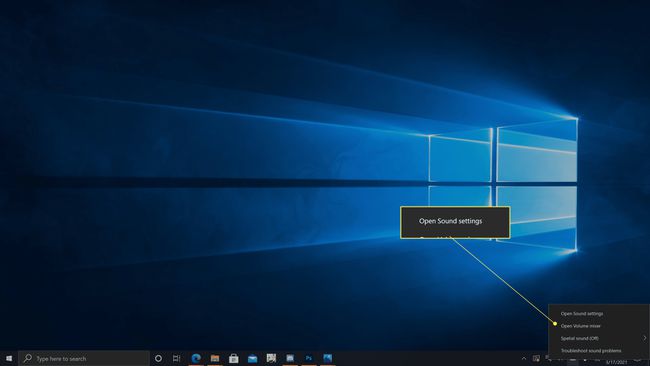
-
İçinde Giriş bölümünde, tıklayın Giriş cihazınızı seçin Aşağıya doğru açılan menü.
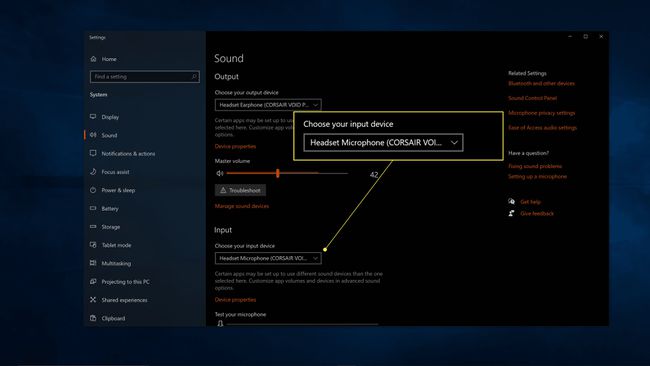
-
Seçme Oculus Görevi veya Oculus Görevi 2.
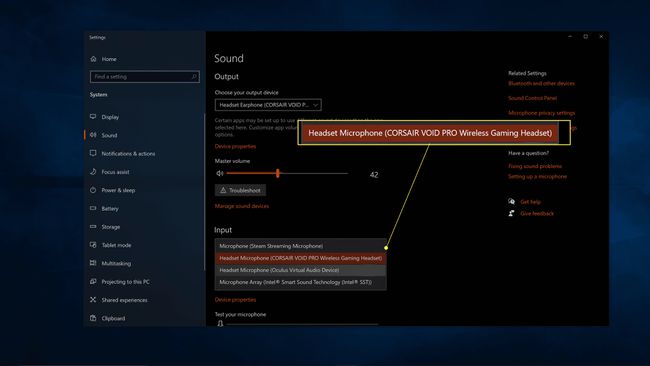
Ayrıca, çıkış aygıtı seç açılır menüsünü tıklayıp Quest'inizi veya bir çiftiniz varsa kulaklıklarınızı seçmek isteyebilirsiniz. Aksi takdirde, Quest'inizden gelen ses PC hoparlörlerinizden verilebilir.
